Перетворення файлу DjVu в текстовий документ Word
DjVu - не найпоширеніший формат, спочатку він був передбачений для зберігання зображень, але зараз в ньому, здебільшого, зустрічаються електронні книги. Власне, книга в цьому форматі і являє собою зображення з відсканованим текстом, зібрані в одному файлі.
Такий метод зберігання інформації досить зручний хоча б з тієї причини, що DjVu-файли мають порівняно невеликий обсяг, по крайней мере, якщо їх порівнювати з оригінальними сканами. Однак, нерідко у користувачів виникає необхідність перевести файл формату DjVu в текстовий документ Word. Саме про те, як це зробити, ми і розповімо нижче.
зміст
Перетворення файлів з шаром тексту
Іноді зустрічаються DjVu-файли, які являють собою не зовсім зображення - це свого роду поле, на яке накладено шар тексту, подібно звичайному сторінці текстового документа. У такому випадку для вилучення тексту з файлу і його подальшої вставки в Ворд потрібно виконати кілька простих дій.
урок: Як перевести документ Word в зображення
1. Скачайте і встановіть на свій комп'ютер програму, яка дозволяє відкривати і переглядати DjVu-файли. Популярний DjVu Reader для цих цілей цілком підійде.

З іншими програмами, що підтримують цей формат, ви можете ознайомитися в нашій статті.
Програми для читання DjVu-документів
2. Встановивши програму на комп'ютер, відкрийте в ньому DjVu-файл, текст з якого необхідно витягти.

3. Якщо на панелі швидкого доступу інструменти, за допомогою яких можна виділити текст, будуть активні, ви можете виділити вміст файлу DjVu за допомогою мишки і скопіювати його в буфер обміну (CTRL + C).

Примітка: Інструменти для роботи з текстом ( «Виділити», «Копіювати», «Вставити», «Вирізати») на панелі швидкого доступу можуть бути присутні не у всіх програмах. У будь-якому випадку, просто спробуйте виділити текст за допомогою мишки.
4. Відкрийте документ Ворд і вставте в нього скопійований текст - для цього просто натисніть «CTRL + V». Якщо це необхідно, відредагуйте текст і змініть його форматування.
4. Відкрийте документ Ворд і вставте в нього скопійований текст - для цього просто натисніть «CTRL + V». Якщо це необхідно, відредагуйте текст і змініть його форматування.
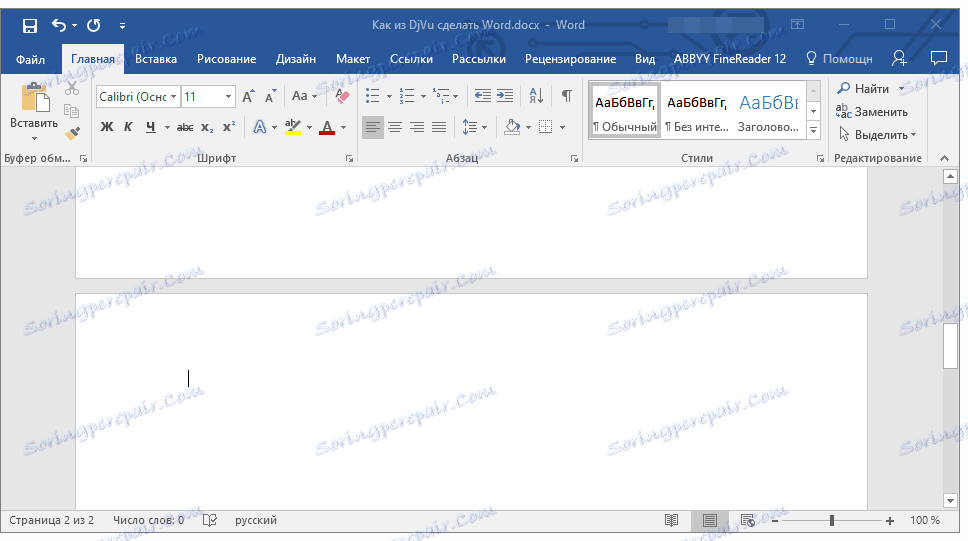
урок: Форматування тексту в MS Word
У разі, якщо DjVu-документ, відкритий в програмі-читалки, не піддається виділенню і являє собою звичайне зображення з текстом (хоч і не в самому стандартному форматі), описаний вище метод буде абсолютно даремний. В такому випадку перетворювати DjVu в Ворд доведеться по-іншому, за допомогою іншої програми, яка, цілком можливо, вам вже добре знайома.
Перетворення файлу за допомогою ABBYY FineReader
Програма Еббі Файн Рідер є одним з кращих рішень для розпізнавання тексту. Розробники постійно вдосконалюють своє дітище, додаючи в нього необхідні користувачам функції і можливості.

Одним з нововведень, цікавих нам в першу чергу, є підтримка програмою формату DjVu і можливість експорту розпізнаного контенту в форматі Microsoft Word.
урок: Як перевести текст з фотографії в Ворд
Про те, як перетворити текст на зображенні в текстовий документ DOCX, ви можете прочитати в статті, посилання на яку вказана вище. Власне, у випадку з документом формату DjVu ми будемо діяти так само.
Більш докладно про те, що являє собою програма і що можна зробити з її допомогою, ви можете прочитати в нашій статті. Там же ви знайдете інформацію про те, як встановити її на комп'ютер.
урок: Як користуватися ABBYY FineReader
Отже, скачавши Еббі Файн Рідер, встановіть програму на свій комп'ютер і запустіть її.
1. Натисніть кнопку «Відкрити», розташовану на панелі швидкого доступу, вкажіть шлях до DjVu-файлу, який необхідно перетворити в документ Word, і відкрийте його.
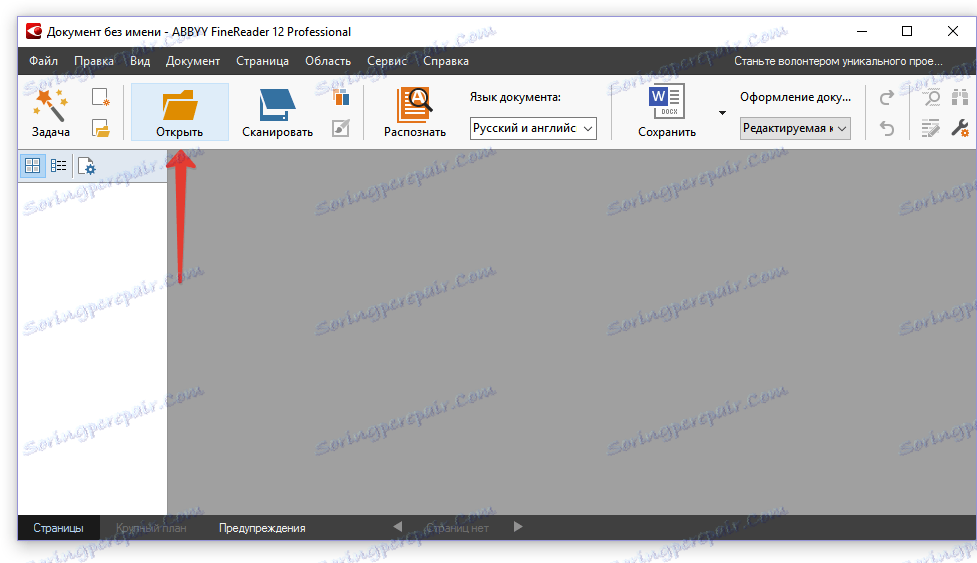
2. Коли файл буде завантажений, натисніть кнопку «Розпізнати» і дочекайтеся закінчення процесу.
![Документ без імені [1] - ABBYY FineReader 12 Professional](https://soringpcrepair.com/image/how-to-make-the-word-of-djvu_8.png)
3. Після того, як текст, що міститься в DjVu-файлі, буде розпізнано, збережіть документ на комп'ютер, натиснувши для цього на кнопку «Зберегти», а точніше, на стрілку біля неї.
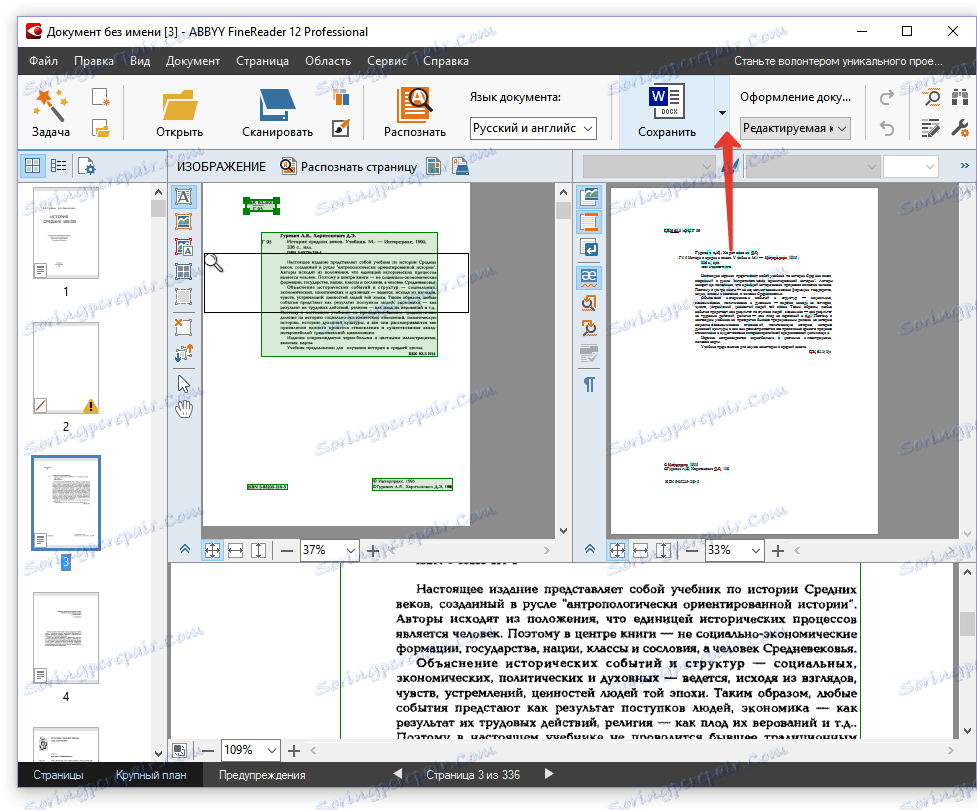
4. У випадаючому меню цієї кнопки виберіть пункт «Зберегти як документ Microsoft Word». Тепер натисніть безпосередньо на кнопку «Зберегти».
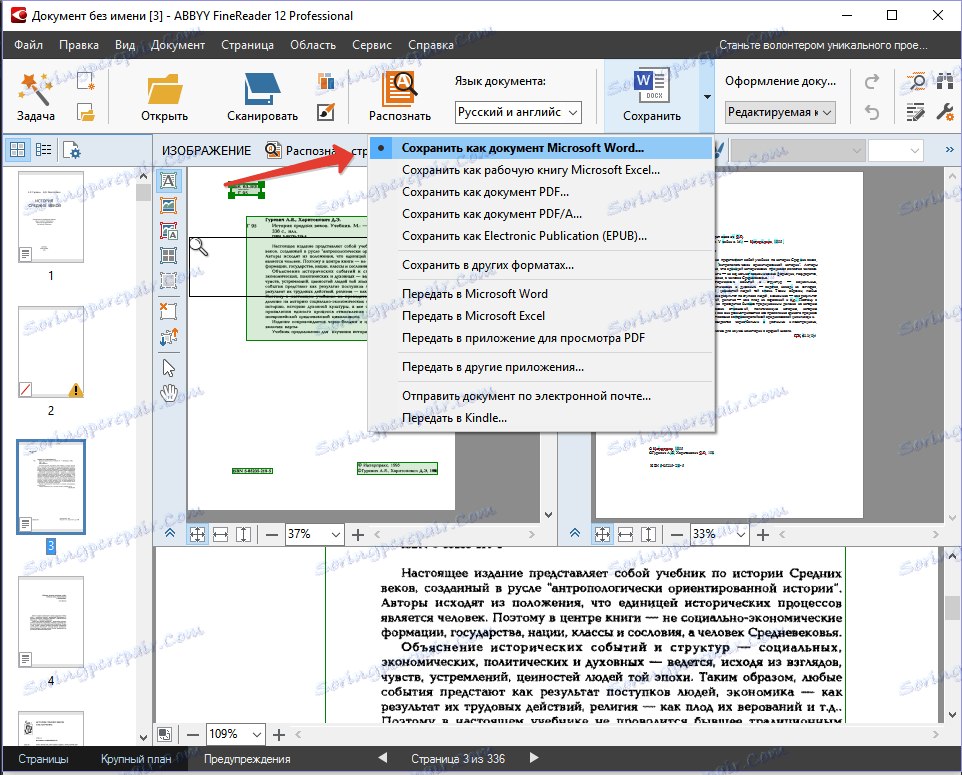
5. У вікні, вкажіть шлях для збереження текстового документа, задайте для нього ім'я.
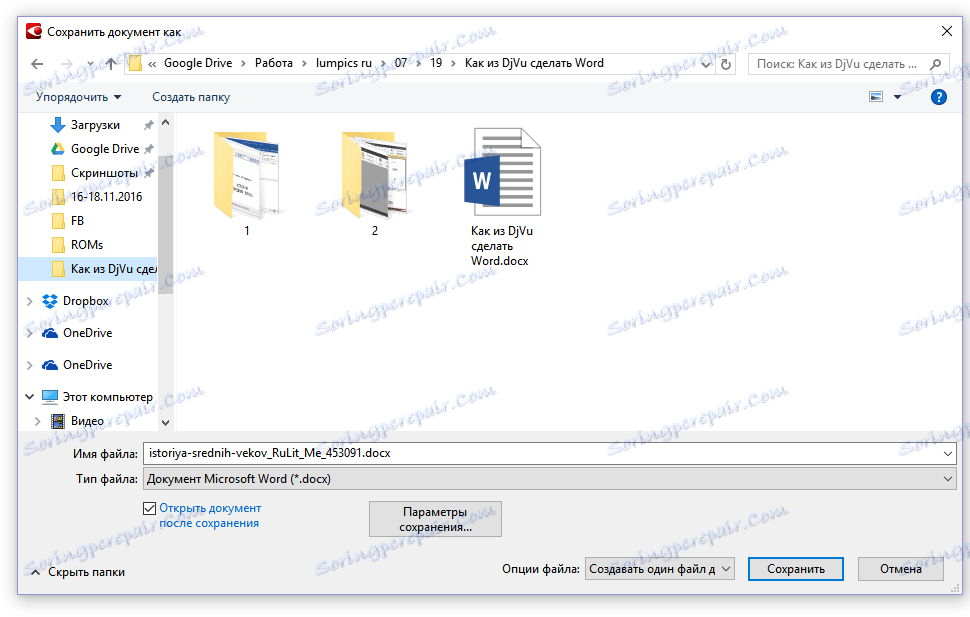
Зберігши документ, ви можете відкрити його в Ворді, переглянути і відредагувати, якщо це необхідно. Не забудьте повторно зберегти файл, якщо ви вносили в нього зміни.

На цьому все, адже тепер ви знаєте, як конвертувати файл DjVu в текстовий документ Word. Можливо, вам також буде цікаво дізнатися про те, як перетворити файл PDF в документ Ворд .
